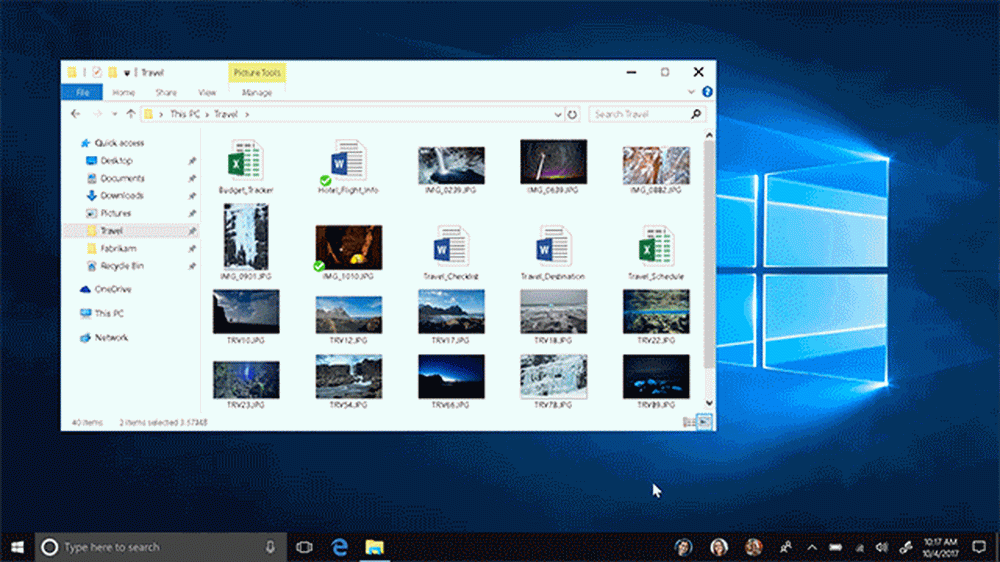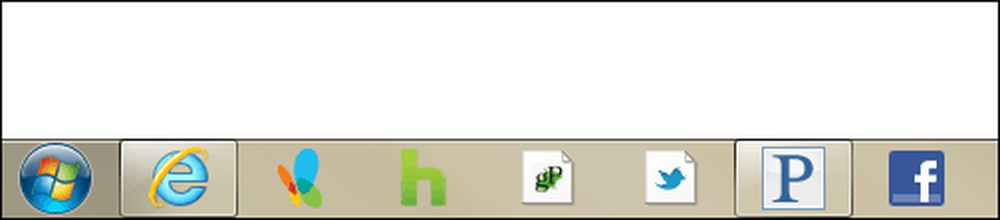Hoe individuele Windows 10-instellingen vast te pinnen in het startmenu


Microsoft is bezig het klassieke Configuratiescherm uit te schakelen ten gunste van de app Instellingen in Windows 10. Ja, het Configuratiescherm dat u kent en waar u van houdt is nog steeds opgenomen, maar het bedrijf begraaf het met elke functie-update dieper in het besturingssysteem. In plaats daarvan worden meer van de klassieke opties geconverteerd naar het moderne ontwerp in de app Instellingen. In feite kan er een punt komen waarop het klassieke bedieningspaneel volledig is verwijderd. Als u al een lange tijd Windows-gebruiker bent, maar nieuw voor Windows 10, is dit een verandering waar u aan moet wennen.
Het goede nieuws is dat het Start-menu in Windows 10 veel meer opties en functies heeft dan eerdere versies. Naast het vastzetten van items zoals websites en apps, kunt u ook individuele of groepen instellingen vastzetten in het menu Start. Als u een snellere manier wilt om toegang te krijgen tot specifieke instellingen of een groep van hen, kunt u ze als volgt vastzetten in het menu Start.
Pin Windows 10-instellingen naar Start-menu
Open eerst de app Instellingen door op de Windows-toets te drukken en vervolgens te klikken op Instellingen (tandwielpictogram) net boven de aan / uit-knop aan de linkerkant. Of, als je een keyboard kung fu beoefenaar bent, gebruik dan de Windows-toets + I snelkoppeling om de app Instellingen rechtstreeks te openen.
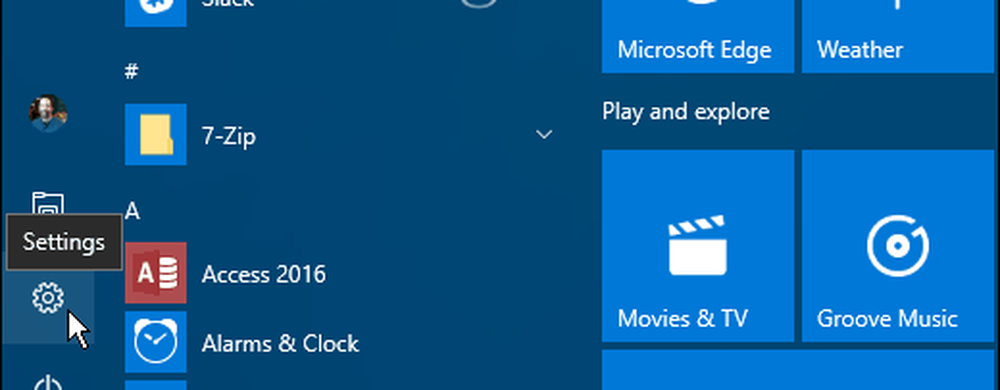
Nu kunt u door verschillende instellingen navigeren. Klik met de rechtermuisknop op degene die u wilt en klik vervolgens op Pin to Start. Voor elke vraag wordt u gevraagd om te bevestigen dat u de actie wilt ondernemen.
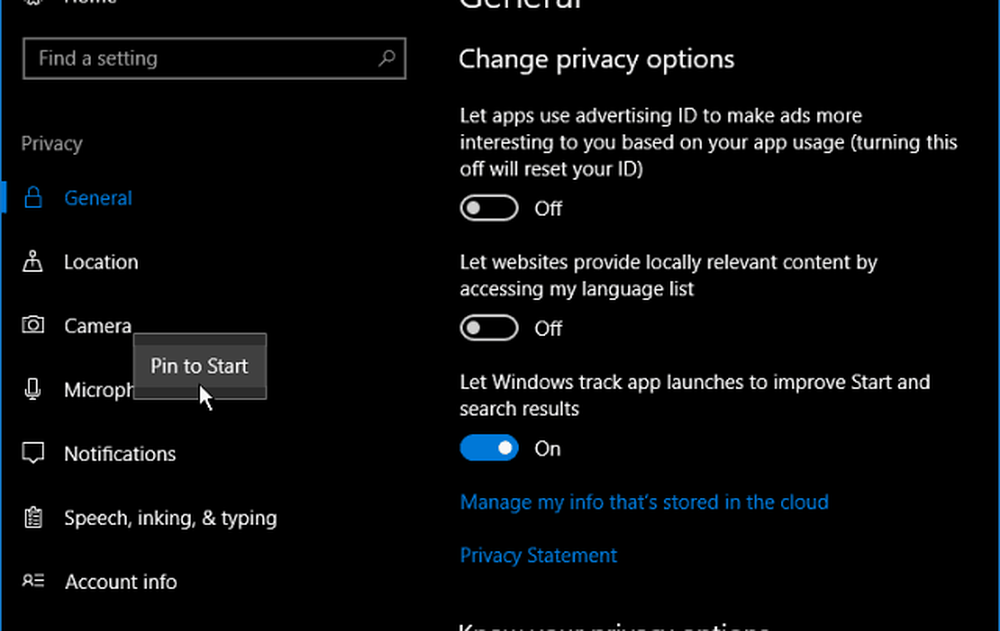
De vastgezette instellingen worden weergegeven als een tegel in het menu Start. Een ander ding dat je misschien wilt doen, is een tegelgroep maken zoals ik in de onderstaande afbeelding heb gedaan.
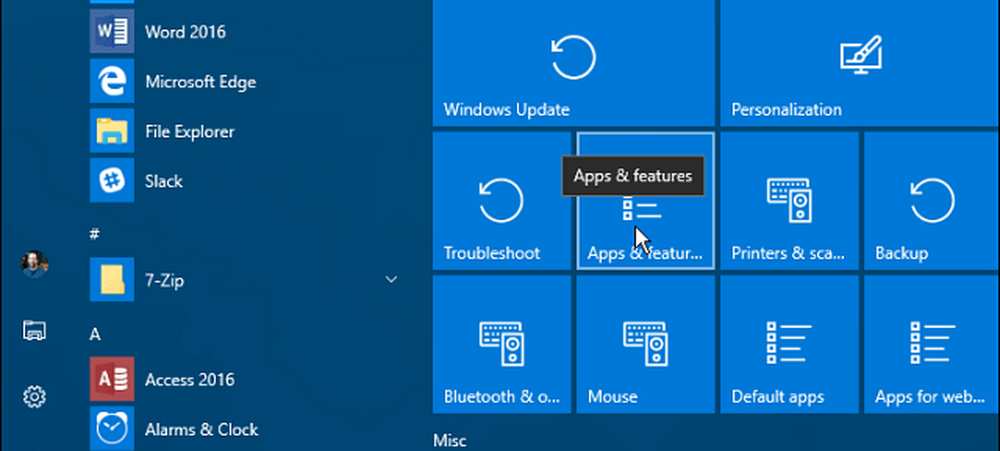
Het is ook de moeite waard om erop te wijzen dat u ook hele categorieën instellingen kunt vastpinnen. Wanneer u de app voor het eerst opent, klikt u met de rechtermuisknop op degene die u wilt. Hoewel u de gehele hoofdcategorie kunt pinnen, kunt u deze functie het meest bruikbaar maken door ze te beperken tot afzonderlijke items.
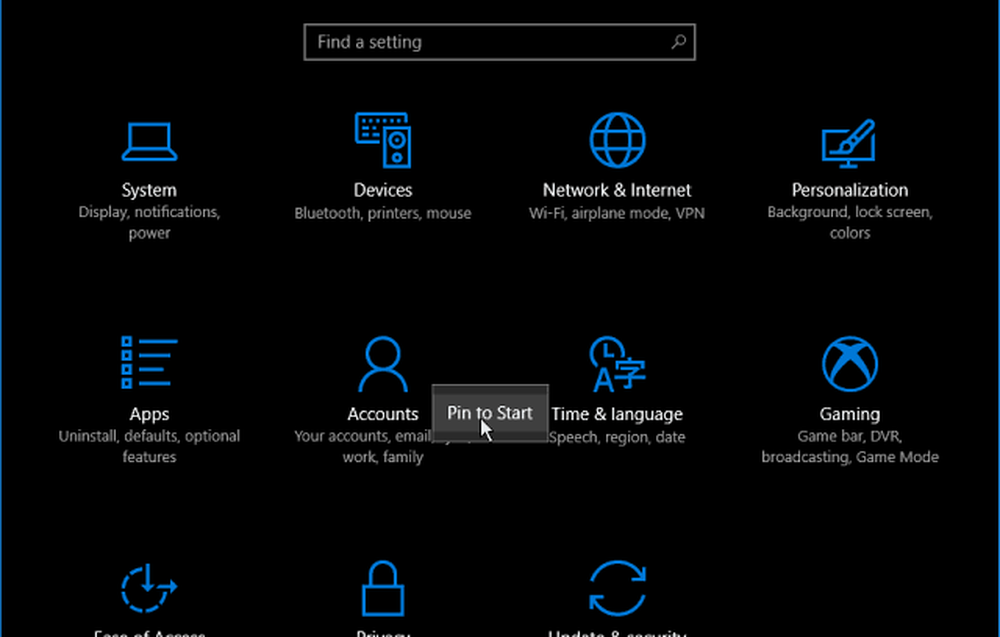
Een ander ding dat je misschien zou willen doen, is een koppeling naar het klassieke Configuratiescherm om te starten. Of u kunt er ook specifieke items uit pinnen. Ik vind dat bijvoorbeeld vastzetten Programma's en functies naar het Start-menu is handig voor wanneer ik een app wil verwijderen of een Windows-functie wil in- of uitschakelen.
Druk op de Windows-toets en type: Controlepaneel en druk op Enter of kies het resultaat uit de zoekresultaten. Klik vervolgens met de rechtermuisknop op het gewenste item en selecteer Vastzetten aan start.

Dit zou u veel verspilde tijd besparen door te klikken op verschillende pagina's met instellingen en u direct naar waar u moet zijn te brengen. Dit is ook handig als u een rechtstreeks pad naar instellingen wilt hebben dat u slechts af en toe hoeft te wijzigen. Een koppeling maken in het menu Start is gemakkelijker dan proberen te onthouden waar het is. Je moet alleen onthouden om het vast te pinnen als je daar bent.
Wat vindt u van de nieuwe instellingenstructuur in Windows 10? Geeft u er de voorkeur aan of aan het klassieke bedieningspaneel? Laat hieronder een reactie achter en laat ons uw mening hierover weten.